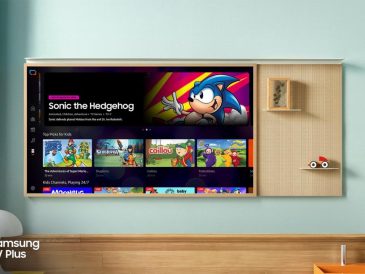O menu Iniciar é o ponto crítico para navegar pelos recursos do Windows 10. O menu Iniciar facilita o trabalho e economiza tempo. Mas, no Windows 10, bugs são bastante comuns e um deles é “O menu Iniciar do Windows 10 não funciona”. Se você se deparou com esse problema e não conseguiu corrigi-lo aplicando todos os métodos possíveis que lhe vierem à mente, não se preocupe, pois aqui você encontrará soluções eficazes e completas que o ajudarão a se livrar do Erro Crítico – Menu Iniciar Não está funcionando.
6 métodos para consertar o menu Iniciar do Windows 10 que não funciona
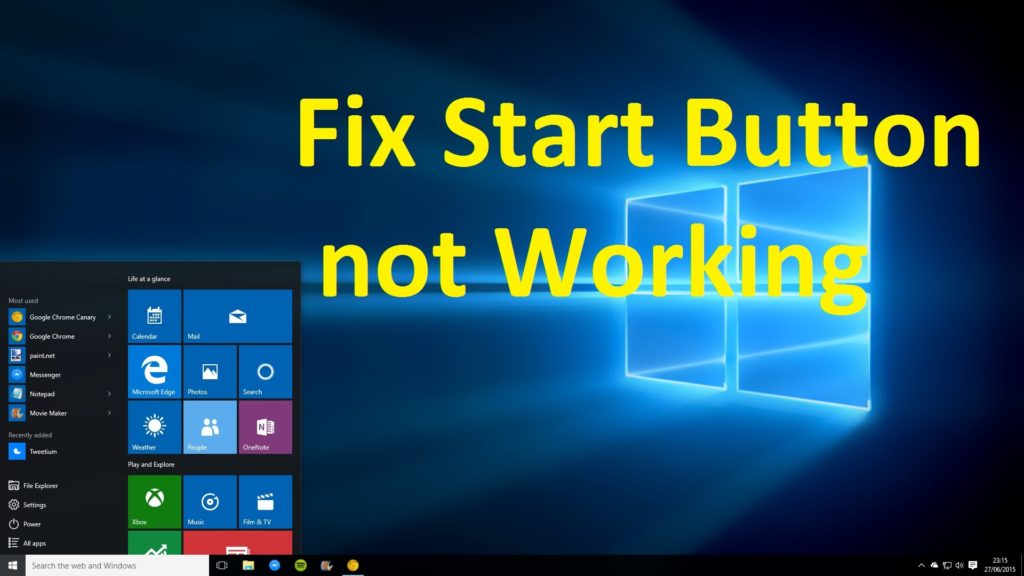
Aqui estão 6 maneiras inteligentes de consertar o menu Iniciar que não funciona no Windows 10.
- Atualize o Windows 10
- Reparar arquivos corrompidos do Windows
- Criar uma nova conta
- Use o solucionador de problemas do Windows
- Desabilitar antivírus de terceiros
- Reinicie o Windows Explorer
Iremos verificá-los um por um em detalhes.
Método 1: atualize o Windows 10 se o menu Iniciar não funcionar
Na maioria dos casos, os bugs são corrigidos com a atualização do Windows 10. A Microsoft melhora regularmente os recursos do Windows 10 para que os usuários possam acessá-lo com eficiência. Portanto, para corrigir o problema do “Menu Iniciar não funciona no Windows 10”, você precisa atualizar o Windows 10. Geralmente, o Windows 10 faz isso automaticamente quando está definido para o modo automático, mas se o modo automático estiver desabilitado, você terá que ir através do processo manual. O método de atualização do Windows 10 é simples e, para facilitar para você, segue abaixo um guia passo a passo detalhado.
- Pressione simultaneamente o logotipo " Windows "E a" R ”para abrir a caixa de diálogo“ realizar"
- tipo configurações ms: na caixa e pressione a tecla "Enter".
- Uma página de configuração aparecerá em sua tela e você deve clicar em “ Atualização e segurança"
- Em breve você encontrará uma página do Windows Update que exibirá o " Verifique atualizações", Clique nisso.
- Espere um pouco, pois o Windows demora para atualizar o sistema.
- Depois de realizar a tarefa acima, você precisará restart seu computador
Foi a solução inicial e básica contra o problema” botão iniciar do windows 10 não funciona“. Isso pode resolver o problema, mas se o erro ainda persistir, vá para as soluções avançadas listadas abaixo.
Método 2: reparar arquivos corrompidos do Windows
Se os arquivos do sistema estiverem corrompidos, isso pode levar a erro crítico do menu iniciar e para corrigir o problema você precisa reparar os arquivos corrompidos. Para corrigir esse problema, você precisa reparar os arquivos corrompidos. Siga as etapas abaixo para corrigir o erro.
- Primeiro, coloque o cursor do mouse na barra de tarefas e clique com o botão direito para selecionar “ Gerenciador de Tarefas"
- Uma janela pop-up aparecerá e você precisa clicar no botão “ Arquivo » localizado na parte superior da página e selecione « Execute uma nova tarefa No menu suspenso.
- Tipo " Powershell » na caixa e clique no botão « OK“. Mas antes disso, certifique-se de marcar a caixa “ Crie esta tarefa com privilégios administrativos"
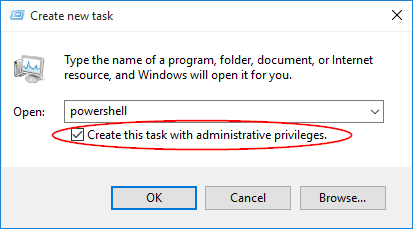
- Uma página do Windows Powershell será aberta e você deverá digitar sfc / scannowe pressione o botão " entrada"
- Após a conclusão do processo, se você encontrar uma mensagem informando que " A Proteção de Pesquisa do Windows encontrou arquivos corrompidos“, você precisa realizar outras tarefas para corrigir os arquivos corrompidos, o que o ajudará a corrigir o problema de não funcionamento do menu Iniciar.
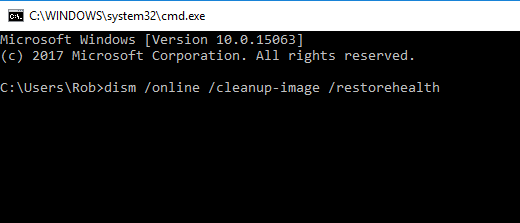
- Na caixa Windows Powershell, digite “ DISM/Online/Imagem de limpeza/RestoreHealth” e pressione o botão " Entrada ". No entanto, certifique-se de estar online, pois o Windows precisará da Internet para baixar os novos arquivos e substituí-los pelos arquivos corrompidos.
Método 3: Crie uma nova conta para corrigir o problema do botão Iniciar do Windows 10 que não funciona
- Se você estiver logado no sistema, vá até a barra de tarefas, clique com o botão direito sobre ela e escolha a opção “ Gerenciador de Tarefas"
- Posteriormente, uma janela do Gerenciador de Tarefas será aberta e você precisará clicar na guia 'Arquivo' que está no topo da página.
- Ao clicar no botão " Arquivo“, você terá algumas opções, selecione “ Execute uma nova tarefa"
- Tipo " Powershell » na caixa que lhe é proposta e a seguir clique no botão « OK"
- A etapa acima o levará para a janela do PowerShell, onde você precisa digitar “ usuário líquido XYZ 123/adicionar". Aqui XYZ é o nome de usuário e 123 é a senha, você pode configurá-los como quiser.
- Após realizar a tarefa acima, reinicie o computador e faça login no sistema com a conta recém-criada.
- Seu menu Iniciar agora deve funcionar.
Método 4: use o solucionador de problemas do Windows para corrigir o problema do menu Iniciar que não funciona no Windows 10
O Solucionador de problemas do Windows é uma ferramenta muito importante e benéfica que corrige o problema rapidamente e sem muitos inconvenientes. Portanto, você precisa acessar esta ferramenta para corrigir o problema de não funcionamento do menu Iniciar do Windows 10.
- Primeiro, você precisa pressionar o logotipo ‘Windows’ e as teclas ‘R’ ao mesmo tempo para abrir a caixa ‘Executar’.
- Então digite configurações ms: na caixa e pressione a tecla 'Enter'.
- Em breve você será levado à página de configurações e deverá clicar em “Atualização e segurança”.
- No painel esquerdo do Windows Update você encontrará algumas opções, clique em “Solucionar problemas”.
- Selecione o problema na lista de solucionadores de problemas e clique em “Executar solucionador de problemas”.
Método 5: desative antivírus de terceiros
Se você instalou um antivírus de terceiros, como Norton, AVG ou outro, desative-o temporariamente. Isso pode interferir no acesso ao menu iniciar e se a desativação do antivírus restaurar o menu iniciar para o modo normal, você poderá desativar o antivírus de terceiros permanentemente. A Microsoft já forneceu o Windows Defender para protegê-lo contra malware, spyware e vírus. Assim você não precisa se preocupar com ameaças ao acessar o navegador ou baixar arquivos.
Método 6: reinicie o Windows Explorer
Se o Botão Iniciar do Windows 10 não funciona e ao pressionar o botão você não obtém resposta, você pode resolver o problema reiniciando o Windows Explorer. O procedimento a seguir é descrito abaixo.
- Vou ao " barre des tâches e clique com o botão direito para escolher " Gerenciador de Tarefas"
- A janela pop-up do Gerenciador de Tarefas será aberta e você precisará clicar no botão “ processo » localizado na parte superior da janela.
- Em breve você receberá a lista de aplicativos e arquivos do sistema; procure o "Explorador de janelas"
- Após obter o Windows Explorer, selecione-o e clique em “ restart » localizado na parte inferior da página.
- É isso, o erro crítico “menu iniciar não funciona” está resolvido.
Conclusão
Então, aqui estão os métodos para corrigir o problema de não funcionamento do menu Iniciar do Windows 10. No entanto, se precisar de ajuda, não hesite em perguntar e os nossos técnicos oferecer-lhe-ão uma solução eficaz para o problema. Portanto, fique atento e aproveite os recursos mais recentes do Windows 10 sem qualquer interferência.
Leia mais Guia:
- Como usar a restauração do sistema no Windows 10 [etapas fáceis]
- Como consertar o problema de redefinição do seu PC no Windows 10?
- Como corrigir o código de erro 0x8000FFFF no Windows 10 [10 melhores soluções].
- Como interromper as atualizações do Windows 10 | Desative ou desative as atualizações do Windows
- Como consertar volume de inicialização não montável no Windows 10, 8, 7
- Como desativar a Cortana no Windows 10 [etapas fáceis]